エックスサーバーでWordPressを完全削除する方法
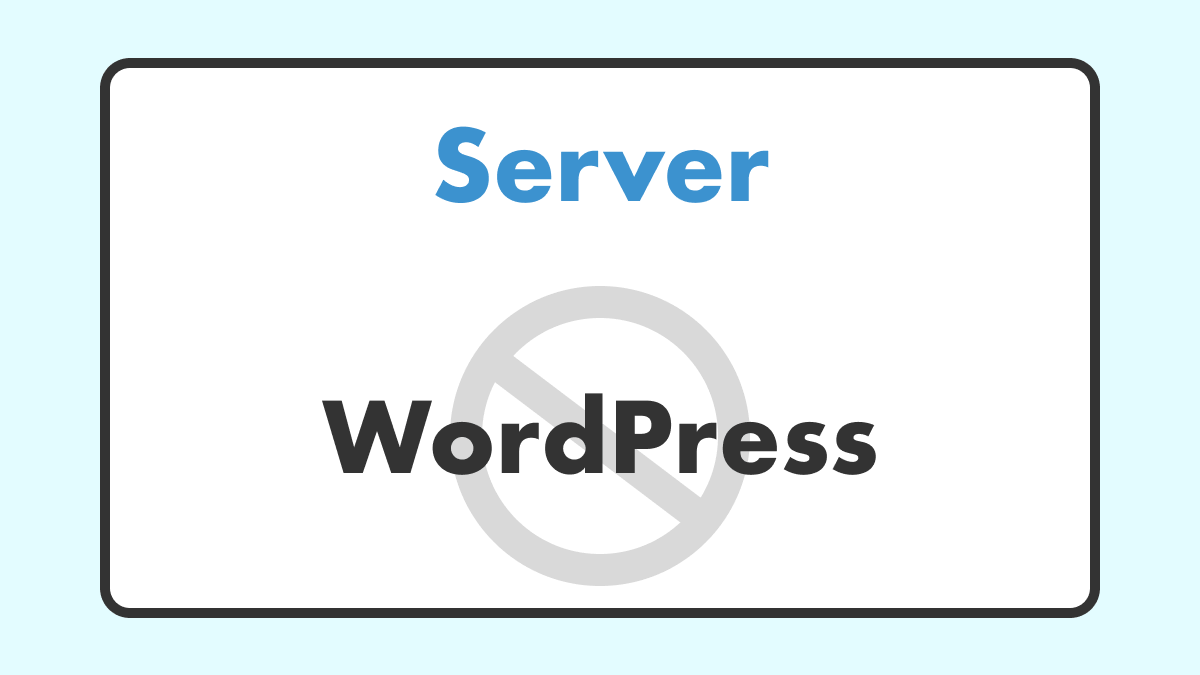
エックスサーバーでWordPressサイトを完全に削除する方法の解説です。
他のサーバーでも基本的な流れは同じです。
意外と忘れがちなデータベースなど、不要なデータは残さないようにしましょう〜。
作成の時の逆の順番で削除
- WordPressをアンインストール
- データベース関連を削除
- ドメインを削除
この3つを削除すればインストール前の状態にすることができます。
※エックスサーバーでは、WordPressのアンインストール時にデータベースも一緒に削除することができるようになりました。
WordPressをアンインストール
サーバーパネルの「WordPress」>「WordPress簡単インストール」に移動し、「削除」ボタンをクリックします。
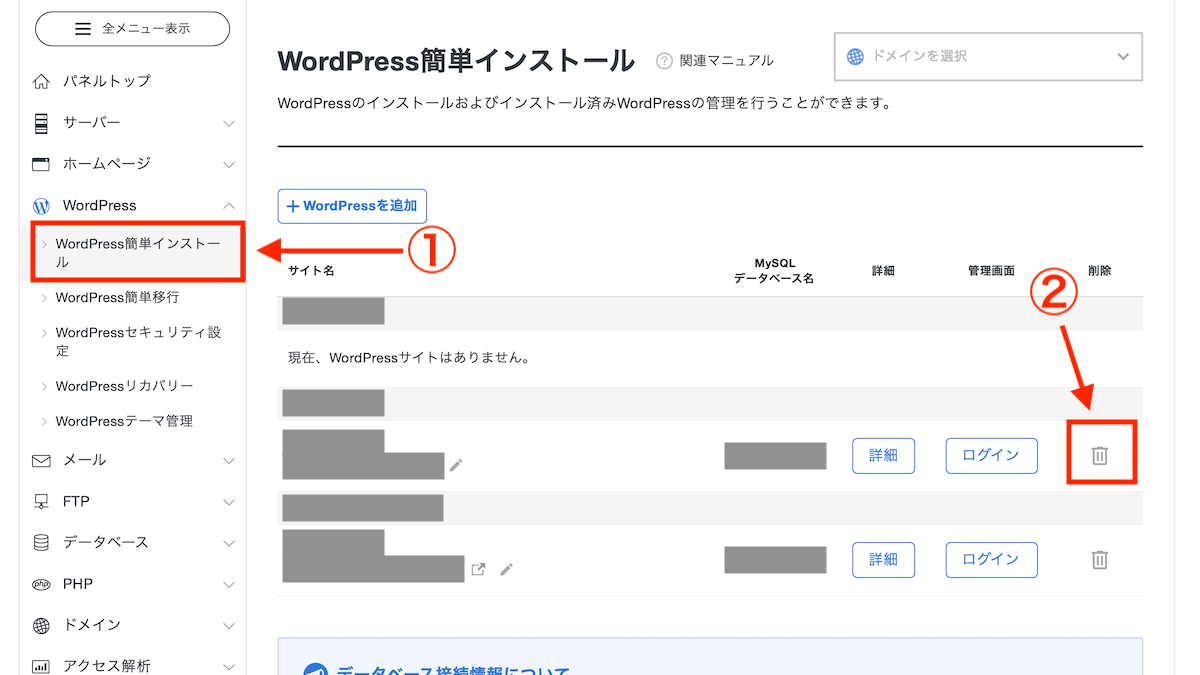
データベースなどもまとめて削除したい場合は、「関連データ削除」の項目にチェックを入れて「アンインストールする」をクリックします。
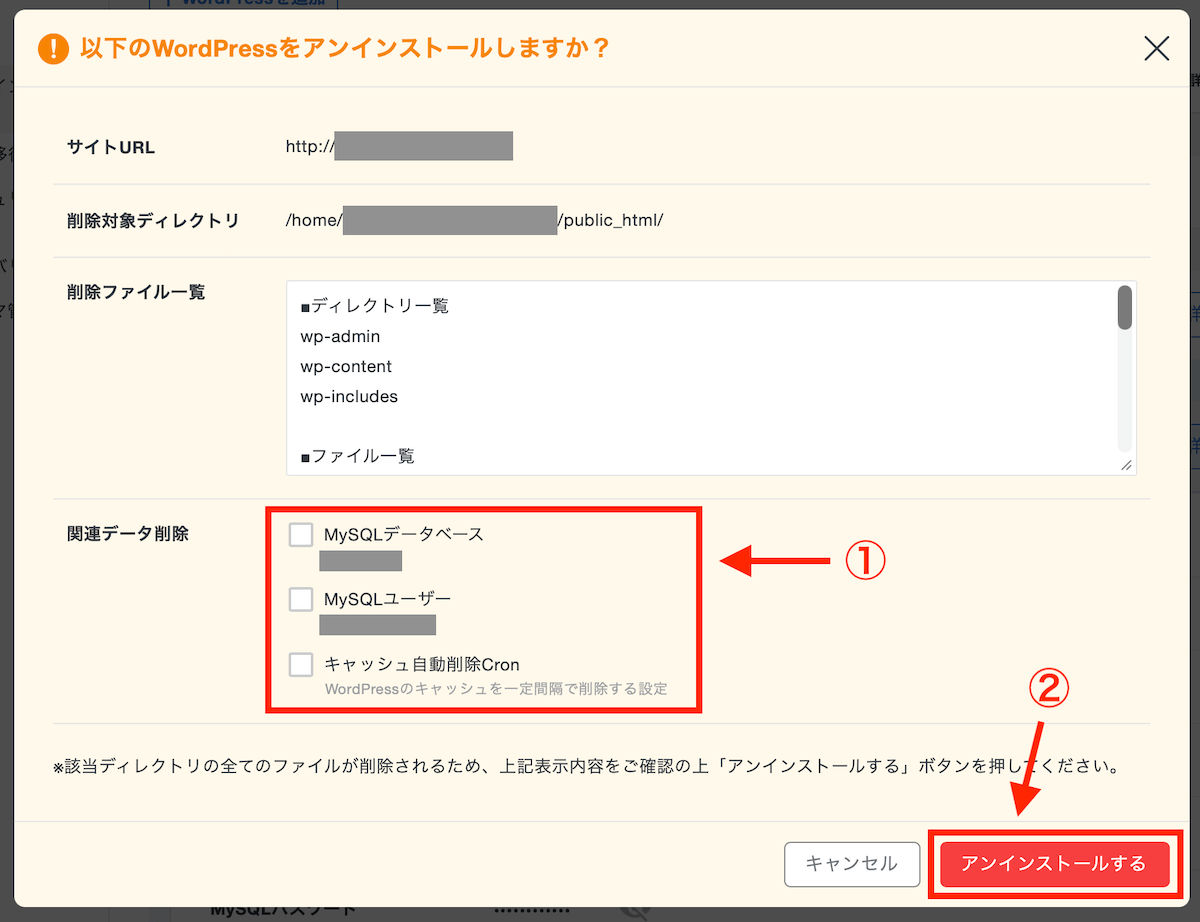
- MySQLデータベース(チェック入れる)
- MySQLユーザー(不要であればチェック)
- キャッシュ自動削除Cron(チェック入れる)
チェックを入れなかった項目は、後で手動削除することもできます。
アンインストールの完了後、サイトにアクセスすると404ページが表示されるようになります。
「データベース関連」の手動削除
データベースはWordPressとは別の場所に保存されているため、基本的にはWordPressをアンインストールしたとしても自動的には削除されません。
不要なデータを残したままサイトを増やしていると、管理が複雑になってくるため、忘れずに削除しておきます。
MySQLデータベースの削除
サーバーパネルの「データベース」>「MySQL設定」に移動します。
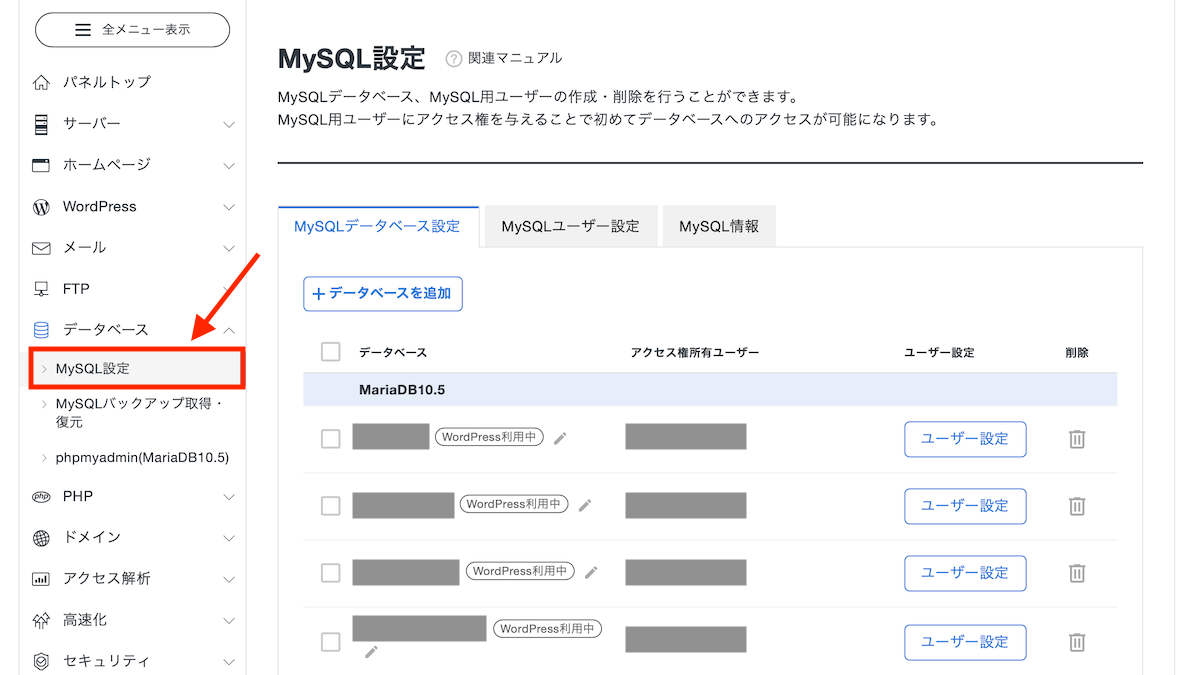
「WordPress利用中」の文字にカーソルを合わせると、どのドメインで利用されているかが確認できるので、対象のものであれば、右端の「削除」ボタンから削除します。
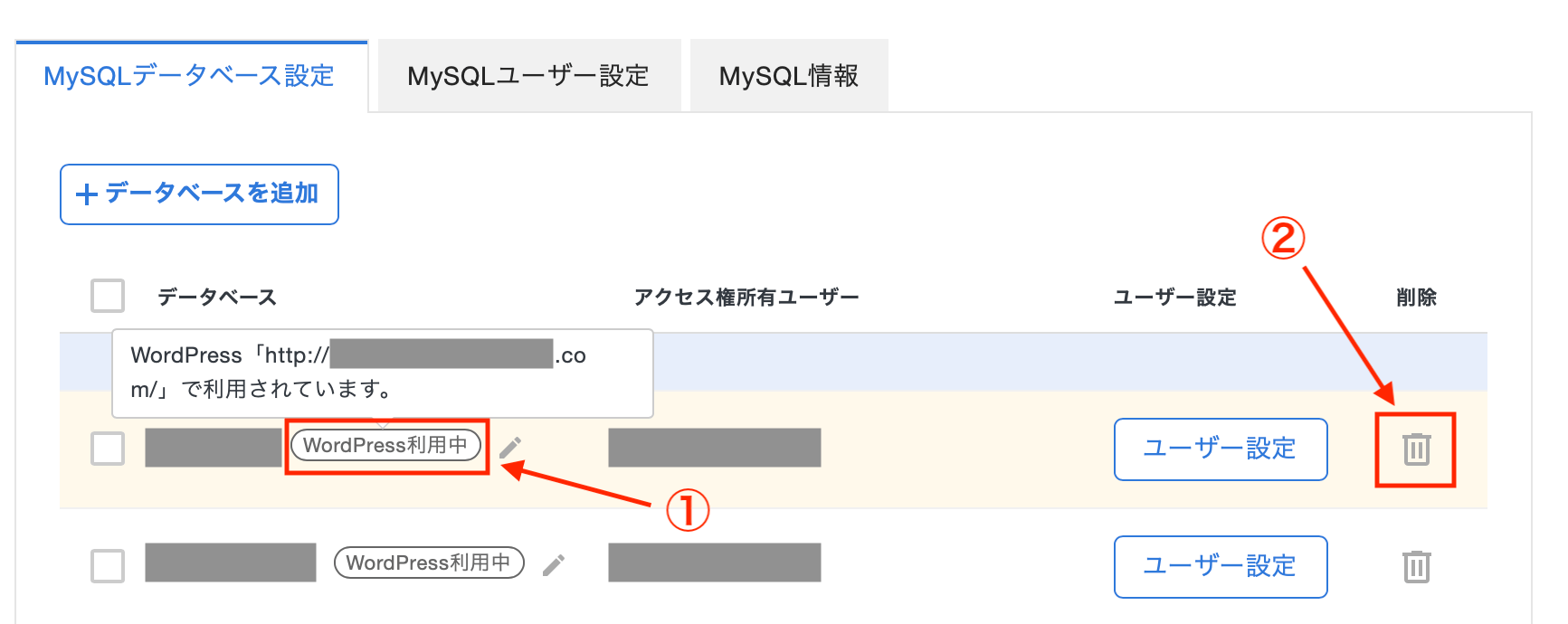
もし誤って削除しても、過去14日分は自動バックアップから復元できるため安心です。
MySQLユーザーの削除
上のタブの「MySQLユーザー設定」タブをクリックして、アクセス所有権のなくなった不要なユーザーを削除します。
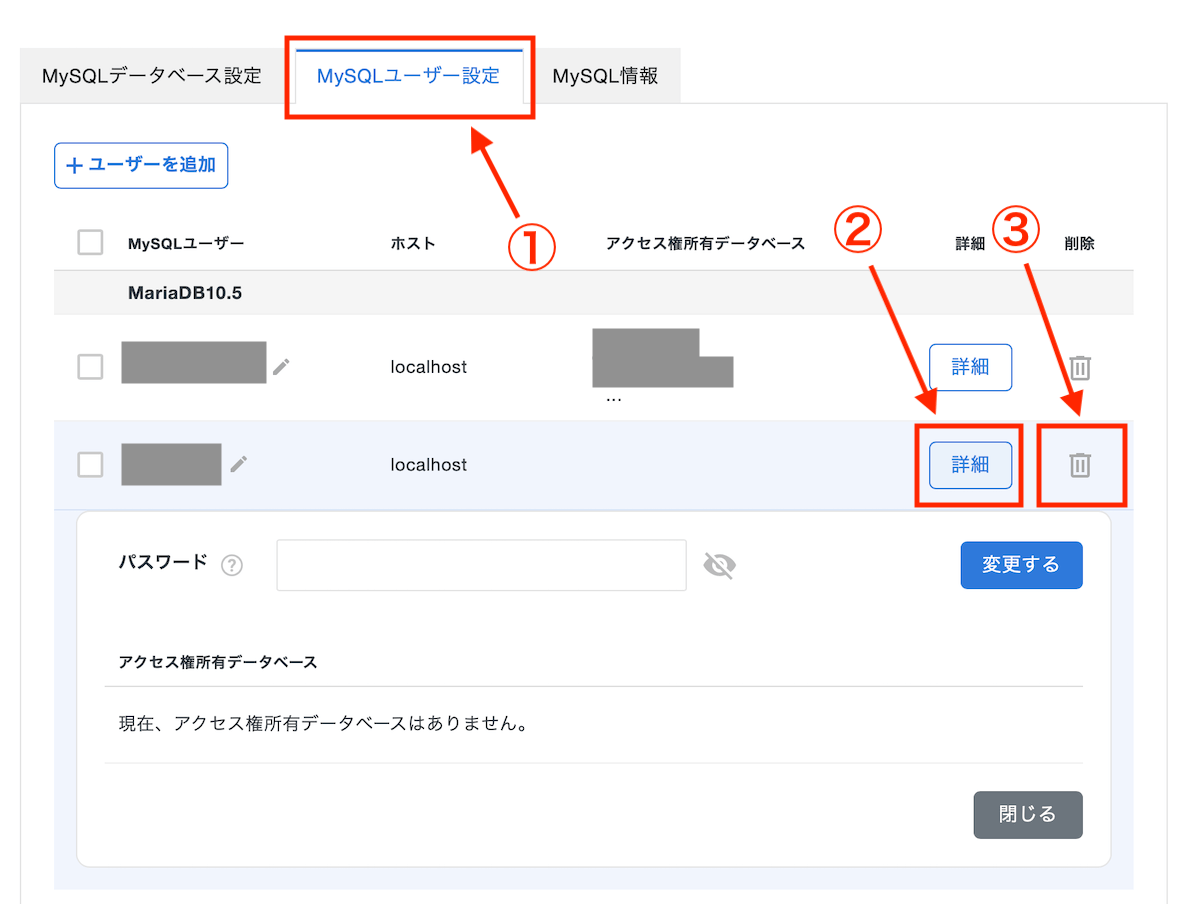
MySQLユーザーは、デフォルト設定のままWordPress簡単インストールを繰り返すたびに新しく作成されます。
複数のサイトを1人で管理する場合は、次回インストール時に「自動でデータベースを生成する」ではなく、「作成済みのデータベースを利用する」を選び、既存のユーザーを使う方が効率的です。
キャッシュ自動削除Cronの削除
この項目は、「WordPress簡単インストール」で「キャッシュ自動削除」を「ONにする」にしていた場合に自動追加されます。
サーバーパネルの「サーバー」>「Cron設定」に移動し、「WordPressキャッシュ自動削除Cronを表示」にチェックを入れた後、コマンドの中に不要なドメインのものがあれば「削除」をクリックします。
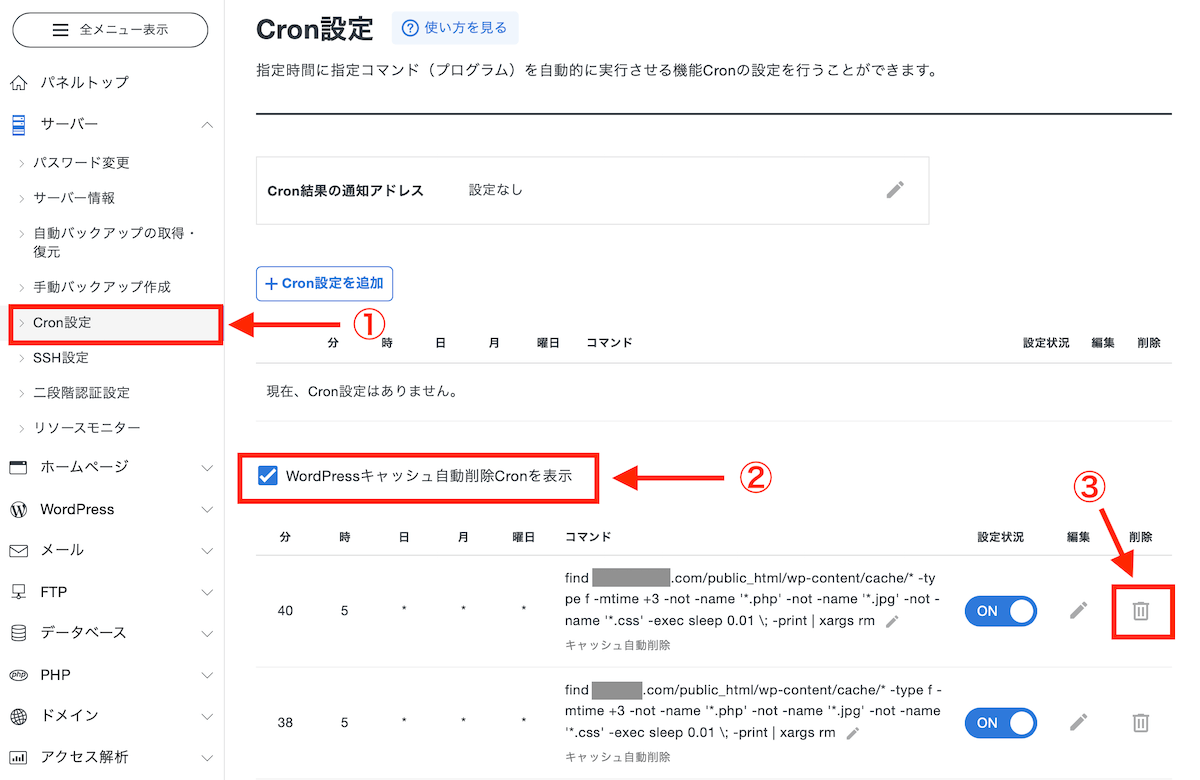
ドメイン(サブドメイン)を削除
サーバーパネルの「ドメイン」>「ドメイン設定(またはサブドメイン設定)」を選択し、対象ドメインの「削除」ボタンから削除します。
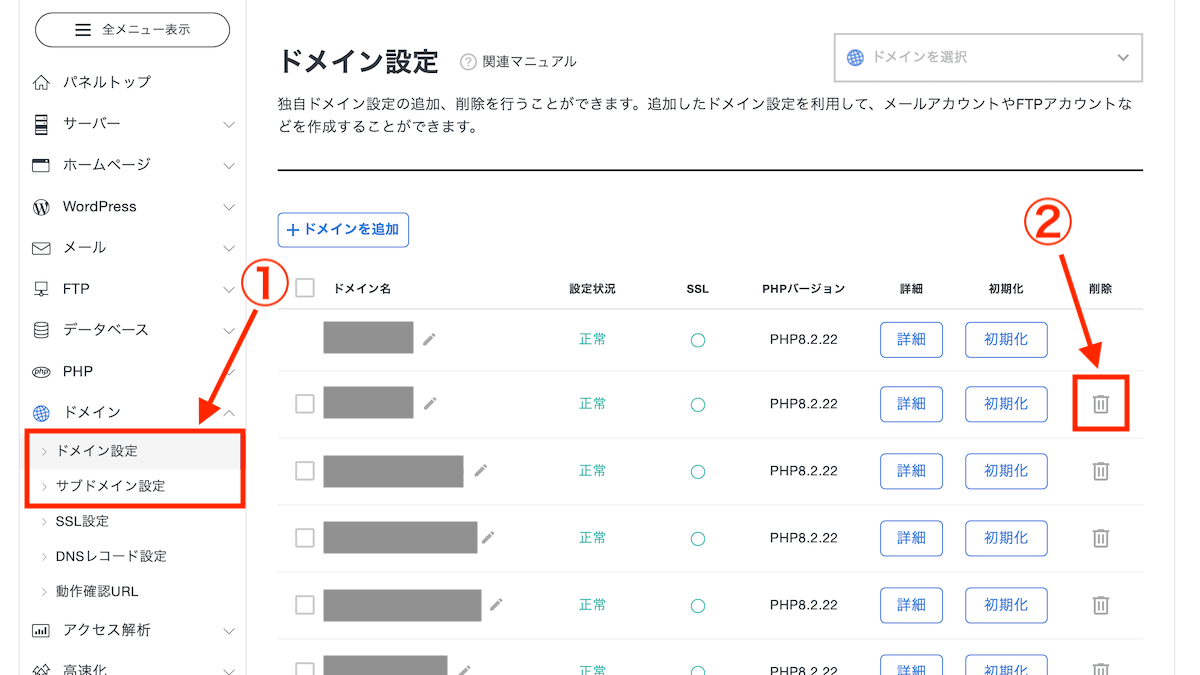
サブドメインの場合はディレクトリも削除
サブドメインを削除した場合は、FTP内に不要なサブドメイン用ディレクトリが残っている可能性があります。
不要なディレクトリを残しておくと、同名のサブドメイン再作成時やURL構造の重複などで衝突する可能性があるため、削除しておいた方が安全です。
サーバーパネルの「FTP」>「FTPアカウント設定」から「ファイルマネージャー」を開き、「メインドメイン」>「public_html」>「サブドメイン名」ディレクトリを確認した上で削除してください。
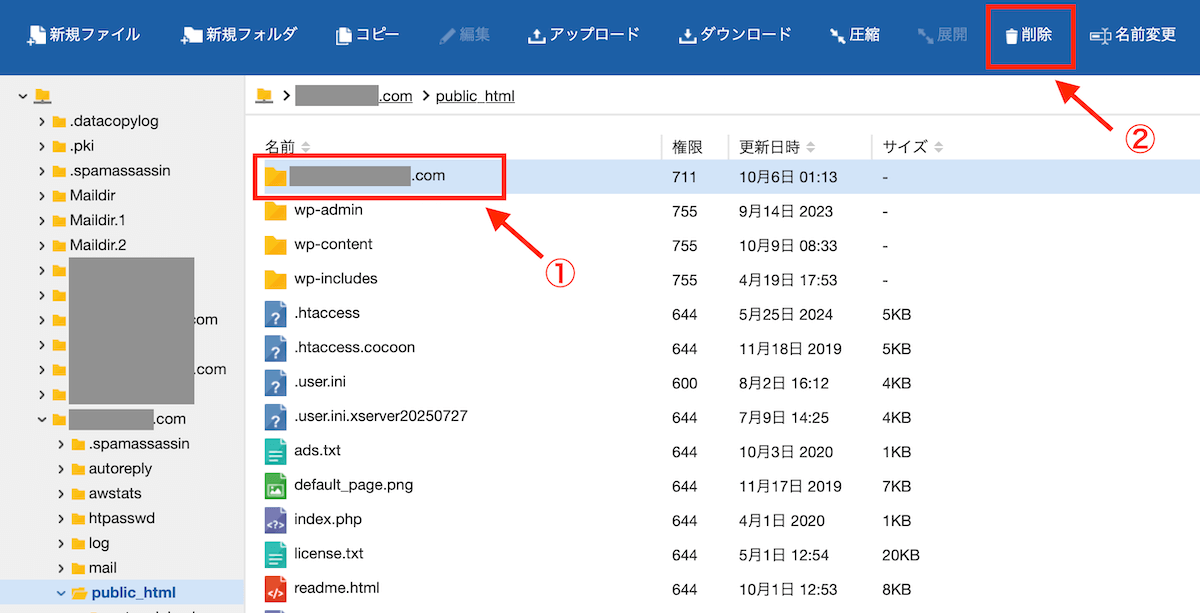
削除完了
以上で全ての作業が完了です。
お疲れ様でした〜。
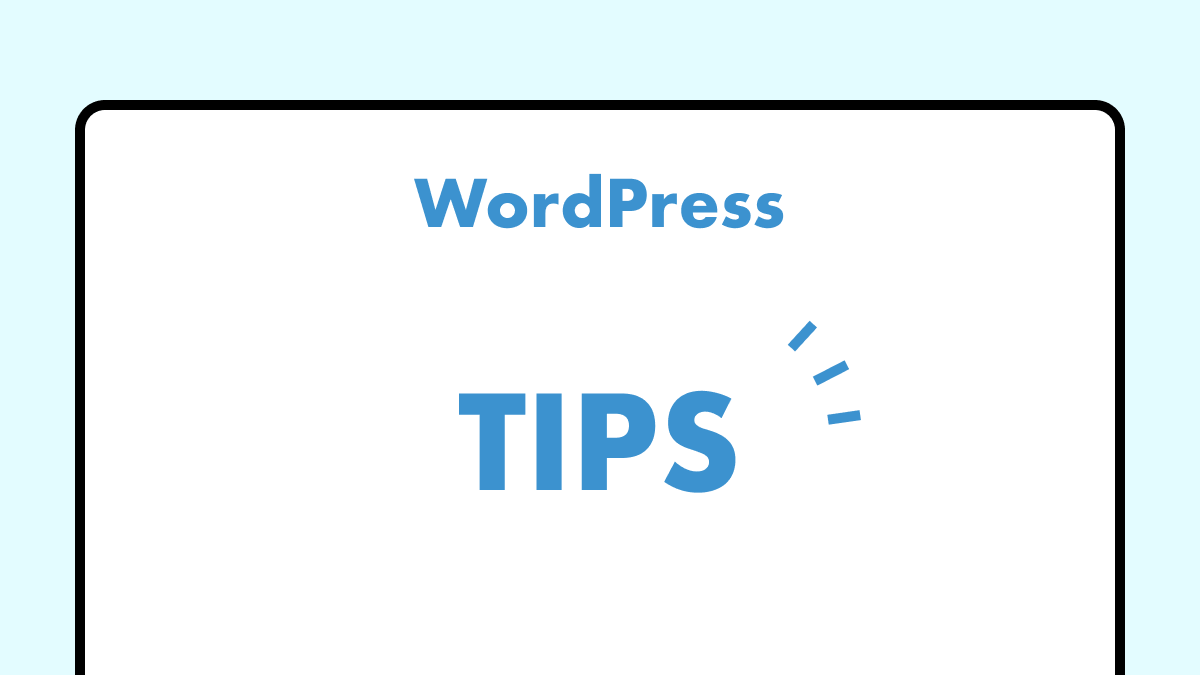
カスタマイズに困ったらお気軽にご相談を!
- 「ちょっとしたCSSの調整だけお願いしたい」
- 「不具合を直してほしい」
料金は3,000円〜、お支払いは銀行振込・Amazonギフトカードなど柔軟に対応してます🤔
お気軽にコメントどうぞ